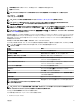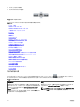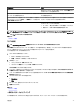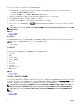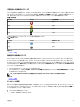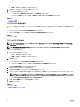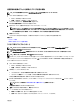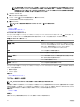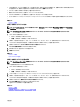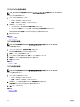Users Guide
4. 次回の保証アップデート日 フィールドで、次に保証アップデートを確認する日時を選択します。
5. 適用 をクリックします。
メモ: デフォルトでは、保証アップデート設定 は無効にされています。保証情報は、デバイス保証レポート で表示できます。
マップビューの使用
メモ: マップビューで使用できる機能の詳細については、「マップビュー(ホーム)ポータル)」を参照してください。
メモ: マップビュー に表示されるマップは、マップのサービスプロバイダから 現状のまま 提供されたと見なす必要があります。
OpenManage Essentials は、マップまたは住所の情報の正確さを制御することができません。
メモ: ズーム、住所検索、およびその他のマップ機能を実行するには、インターネットの接続が必要なものがあります。インターネットに
接続されていない場合、マップに次のメッセージが表示されます:警告 — インターネットに接続できません!。
メモ: マップビュー機能には、有効なマッププロバイダ(MapQuest または Bing)キーが必要です。 マッププロバイダキーを入力するに
は、「マップの設定」を参照してください。
マップビュー機能では、インタラクティブな地図上で Enterprise ライセンスを持つ PowerEdge VRTX および PowerEdge FX2/FX2s デバイスを
表示および管理できます。Enterprise ライセンスを持つ PowerEdge VRTX および PowerEdge FX2/FX2s デバイスは、地図上ではピンとして
表示されます。Enterprise ライセンスを持つすべての PowerEdge VRTX および PowerEdge FX2/FX2s デバイスの正常性と接続状態を、一
目で確認することができます。
マップビューにはホームポータルまたは管理 → デバイスポータルページからアクセスできます。
マップの右上にある オーバーレイ メニューは、デバイスの正常性および接続性の状態をピンに重ねることを可能にします。 マップの右上にある処
置 メニューは、様々な機能をマップで実行することを可能にします。以下は、実行可能な処置のリストです:
表
36. マップビューの使用
Action
説明
すべてのマップの位置の表示 すべてのマップの位置を表示する
ホームビューに移動 事前に保存されている場合は、ホームビューを表示します。
現在のビューをホームビューとして保存 現在のビューをホームビューとして保存します。
ライセンス済みデバイスの追加 Enterprise ライセンスを持つ PowerEdge VRTX および PowerEdge
FX2/FX2s デバイスの追加を許可します。
ライセンス済みデバイスのインポート Enterprise ライセンスを持つ PowerEdge VRTX および PowerEdge
FX2/FX2s デバイスのインポートを許可します。
すべてのマップの位置の削除 すべてのマップの位置を削除できます。
エクスポート すべてのマップの位置を .csv ファイルにエクスポートできます。
設定 マップ設定 ダイアログボックスが開きます。
位置詳細の編集 デバイス名、アドレス、連絡先情報が表示された 位置詳細の編集 ダ
イアログボックスが開きます。
位置の削除 選択したデバイスをマップから削除できます。
ストリートレベルに拡大
メモ: このオプションはデバイスがマップ上で選択されている場
合にのみ表示されます。
現在選択しているデバイス位置をストリートレベルまで拡大できます。
メモ: アクション メニューの 位置詳細の編集、位置の削除、および ストリートレベルに拡大 オプションはデバイス固有のオプションで
す。これらのオプションはマップ上でデバイスを選択してから使用する必要があります。
マップ左上の アドレスの検索 ボックスではアドレスを検索できます。
マップ下部に表示されるナビゲーションツールバーでは以下を実行できます。
• マップのズームインとズームアウト
91